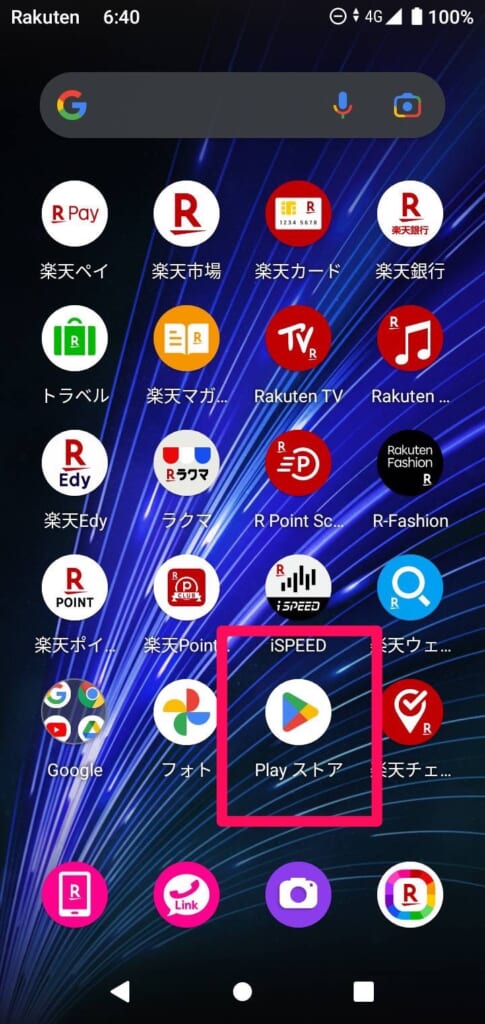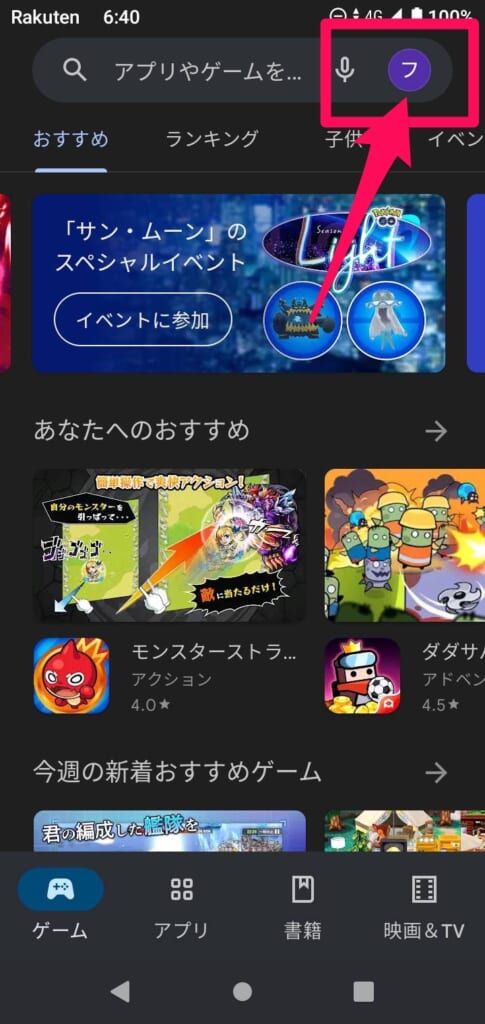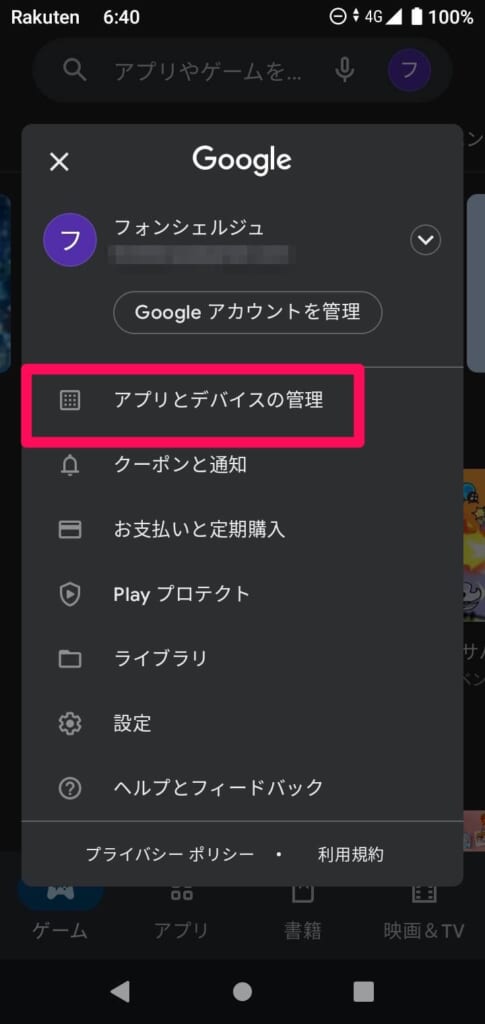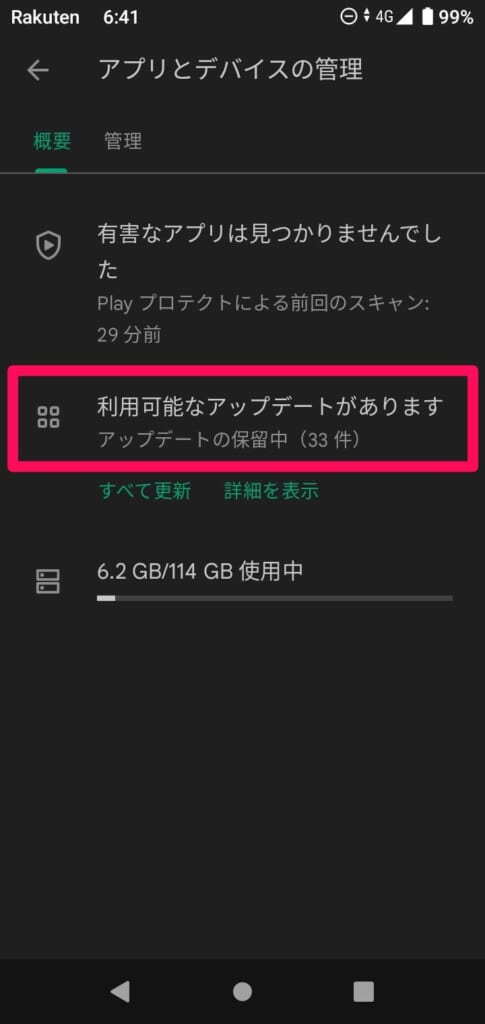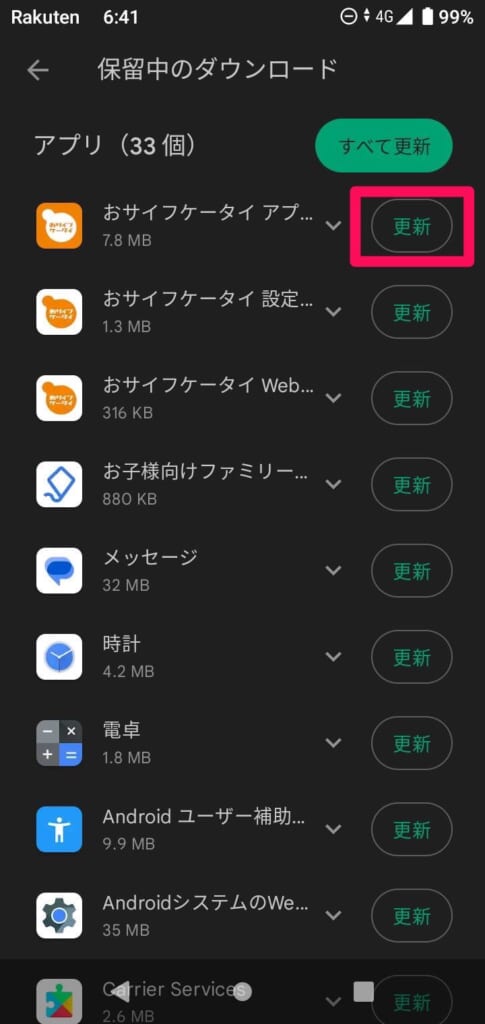LINE(ライン)のメンションってなに?



どんな時に使うの?
メンションとはLINEのトーク内で特定の相手を指定してメッセージを投げかける機能のことです。
LINEグループで複数の人がいる中で、〇〇さん宛てに名指しでメッセージを送りたい時はありませんか?
その際は、「@〇〇(さん)」と入力することで、その特定の相手に向けたメッセージを投げかけることができます。
InstagramのストーリーズやXなどでも使われています。
本記事では、追加されたLINEの「オールメンション」のやり方を詳しく解説しています。
どんな時に使うのが良いのか、注意点やよくある質問も紹介していますので、本記事を最後までお読みいただければオールメンションを使いこなせるようになること間違いなしです。
オールメンション機能が使えない時の対処法をすぐに知りたい方は、目次から対象の項目に進んでください。
- オールメンションを使ったことがないからやり方を知りたい人
- LINEのグループ全員をまとめる立場になっている人
- オールメンションのやり方は知っているけど、うまく使いこなせない人
LINEのオールメンションとは?
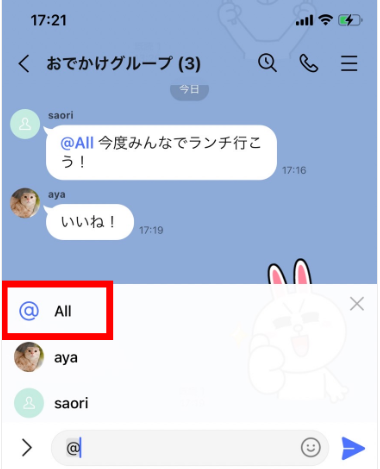
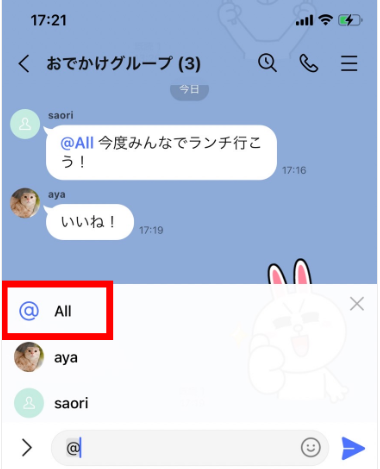
LINEのオールメンション機能は、グループトークでメンバー全員に会話を投げかけることができる便利な機能です。
LINEは、iOS版LINEバージョン12.14.0およびAndroid版バージョン12.14.1以降、グループメンバー全員に「@All」でメンションができる機能を追加しました。
この機能を使うことで、グループ全体のメンバーに一斉に情報を共有したい場合に役立ちます。
オールメンションも含めたメンション機能は、複数の人がいるトークまたはグループトークで使用することが可能です。
画像やスタンプも送信できる?文字数制限は?
オールメンションで画像やスタンプを送信する方法は、通常のメッセージと変わりません。
メッセージ入力欄で画像やスタンプを選択して送信できます。
オールメンションの文字数制限は、通常のメッセージと変わりません。
メンションとリプライって違うの?
メンションとよく似た機能にリプライがありますが、メンションとは用途や表示の仕方、意味合いは異なる機能です。
| メンション | リプライ |
|---|---|
| 特定の相手を指名した投稿 誰に向けたメッセージか分かる | 特定のメッセージを引用して返信する どのメッセージへの返信か分かる |
| グループトーク・複数人トーク内で利用できる | |
グループトークや複数の人がいるトーク内で利用できる点は同じです。
しかし、メンションは「人」を指定してメッセージを投げかける機能、リプライは特定の「メッセージ」に対して返信する機能です。
本記事で解説しているオールメンションも、リプライとは全く違う機能のことです。
LINEオールメンションのやり方
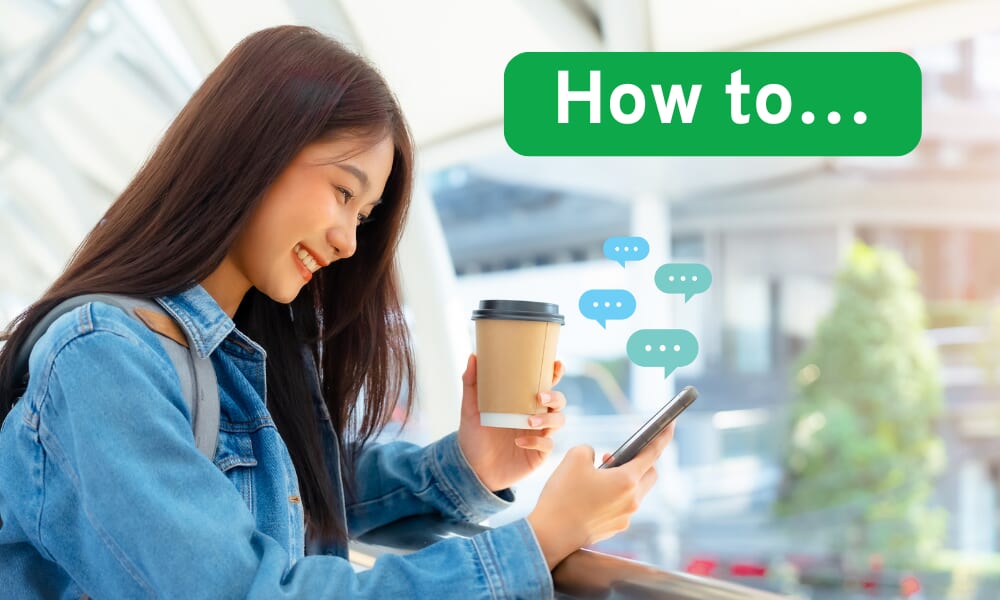
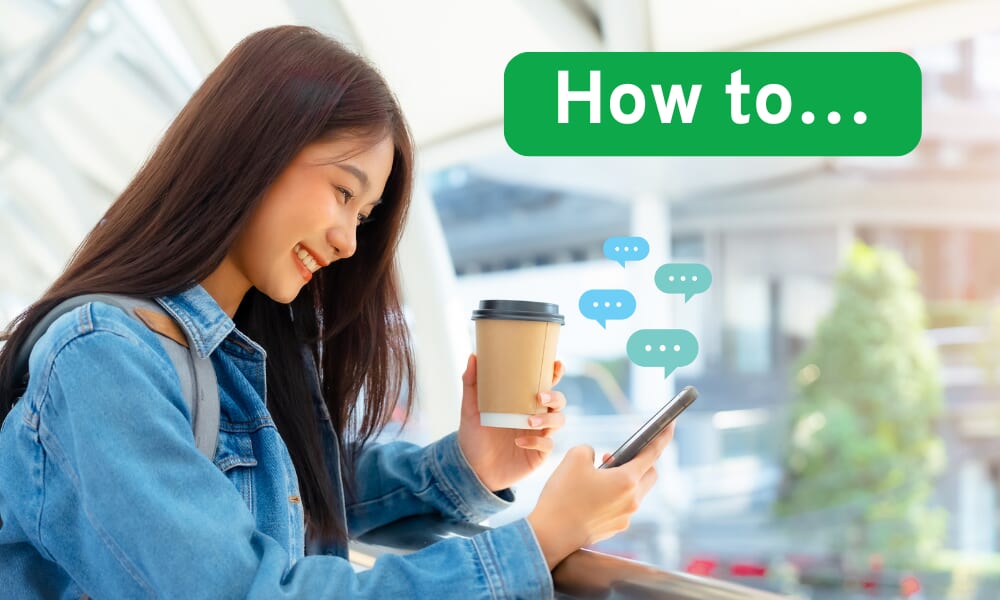
LINEでオールメンションするやり方は、説明が要らないくらい非常に簡単です。
グループトークのメッセージ入力欄で「@」と入力し、一番上に表示される「@All」をタップし送信したいメッセージを入力して送信するだけです。
オールメンションの入力手順
オールメンションするやり方を画像付きでもう少し詳しく解説していきます。
- LINEのアプリを起動する
- オールメンションを送信したいグループトークを開く
- メッセージ入力欄に「@」と入力
- 上部のメニューに表示されれ「@All」を選択
- 送信したいメッセージを入力
- 送信ボタンをタップ


「@」と入力するだけで、メニューの1番上に表示されるので、いちいち「@All」と入力する必要はありません。
本当にやり方はこれだけで、全員宛てに会話を投げかけるオールメンション完了です。
オールメンションの表示
オールメンションが送信されると、グループトークのメンバー全員に通知が届き、メッセージが表示されます。
メッセージの先頭には「@All」と表示され、全員宛てのメッセージであることが一目でわかります。
自分がメンションされた場合、またはオールメンションされた場合は、ロック画面に表示されるプッシュ通知や、画面上部に表示されるバナー、トークリストに表示されます。
LINEアプリを開かなくてもバナーなどに表示されているので後からでもすぐに気づくことができます。
オールメンションの便利な使い方


グループのメンバー全員に情報を共有したい場合に、オールメンションは非常に役立ちます。
例えば、イベントの日程や場所の変更、グループのルールやお知らせなどを一斉に送信できるからです。
また全員への情報共有以外でも様々な場面で便利に使うことができるのをご存知でしょうか?
そこでLINEオールメンションの便利な使い方を紹介していきます。
イベントの出欠確認
グループでイベントを開催する際に、オールメンションを使って出欠確認を行うことができます。
メンバー全員にイベントの詳細を伝え、参加の有無を確認することで、スムーズなイベント運営が可能になります。
オールメンション機能をあわせて、LINEのスケジュール機能を使って日程調整をする、LINEアナウンス機能も活用するとよりスムーズに運営が可能になります。
意見の募集
グループで何かを決定する際に、オールメンションを使ってメンバーの意見を募集することができます。
全員から意見を集めることで、より良い決定をすることができます。
例えば、以下のような内容で意見を募ってみてはいかがでしょうか?
- @All 〇〇プロジェクトに関する意見を聞かせてください。
- @All 現在〇〇という課題が発生しているので皆様の知恵をお貸しください。
- @All 〇〇に関するアイデアを募集しています!
オールメンションを使わずに意見を募る文章を送っても、誰に宛てたものなのか明確ではないのでスルーされがちです。
オールメンションを使って全員に意見を募集する方が、より返信率が高まるのでおすすめです。
オールメンションの注意点


オールメンションは便利な機能ですが、使う際にはいくつかの注意点があります。
送信するタイミングと回数に注意する
オールメンションを使うと、LINEの通知設定をオンにしているグループのメンバーは全員通知が届きます。
本当に必要なメンションの場合は気になりませんが、頻繁に通知が来ると「通知がうるさい…」とLINEの通知設定をオンにしている人に迷惑がかかる可能性があります。
ですので、「@All」を使ってオールメンションする際は、本当に大切な場合にのみにしましょう!
また、送信するタイミングにも配慮が必要です。
早朝や深夜など、通知が鳴ってしまって迷惑になる時間帯の送信は避けましょう。
オープンチャットの場合は利用回数に制限がある
「@All」をつけて呼びかけるオールメンション機能は、オープンチャットの場合には利用回数に制限があります。
1時間に最大1回のみ投稿が可能です。
またこの機能は、管理者および管理者の権限設定により許可された方、つまり共同管理者のみが利用できる機能です。
ノートやスレッド内ではご利用できません。
送信する内容にも注意
オールメンションで送信する内容は、そのLINEグループの全員に通知がいくので普段以上に注目される投稿になります。
個人情報やプライバシーに関わる情報は送信しないように、送信前のチェックを必ず行いましょう。
また誤った情報や不適切な画像などを送るのも相手に迷惑になるので避けてください。
オールメンションの通知設定方法
オールメンションの通知設定は、LINEのアプリ内で簡単に行うことができます。
メンションされた時の通知が不要な場合は、こちらの設定をすると良いでしょう。
メンション通知のオン/オフ
自分宛てにメンションされた時に通知がくるのを止めたい方は以下の設定をしてください。
- LINEのアプリを起動する
- ホーム画面右上の設定アイコンをタップ
- 「通知」をタップ
- 「自分へのメンション通知」をオフに変更
これでメンションされても通知は鳴らないので、グループトーク内でメンションを確認してください。
ただし「自分へのメンション通知」をオフにしてもグループトークの通知がオンになっている場合はメンションされた場合に通知は届いてしまいます。
完全に通知を止めたい場合は、グループトークの通知もあわせてオフにしましょう!
グループトークの通知のオン/オフ
- LINEのアプリを起動する
- 対象のグループトークを開く
- 右上の「三」をタップ
- 「通知オフ」をタップ
この設定をオフにして「自分へのメンション通知」もオフにすればメンションやオールメンションされても通知は届きません。
オールメンションができない場合


「@All」とトーク画面に入力しても青文字または赤文字にならない場合は、メンション機能が使えていません。
オールメンションができない場合は、以下の原因が考えられます。
- アプリのバージョンが古い
- 文章の途中でいれる場合は改行かスペースが必要
アプリのバージョンが古い
LINEは、iOS版LINEバージョン12.14.0およびAndroid版バージョン12.14.1以降、グループメンバー全員に「@All」でメンションができる機能を提供しています。
LINEアプリのバージョンが古いと、このオールメンション機能は使うことができません。
LINEアプリのバージョンを確認し、アップデートが出来ていない場合は最新の状態にアップデートしましょう!
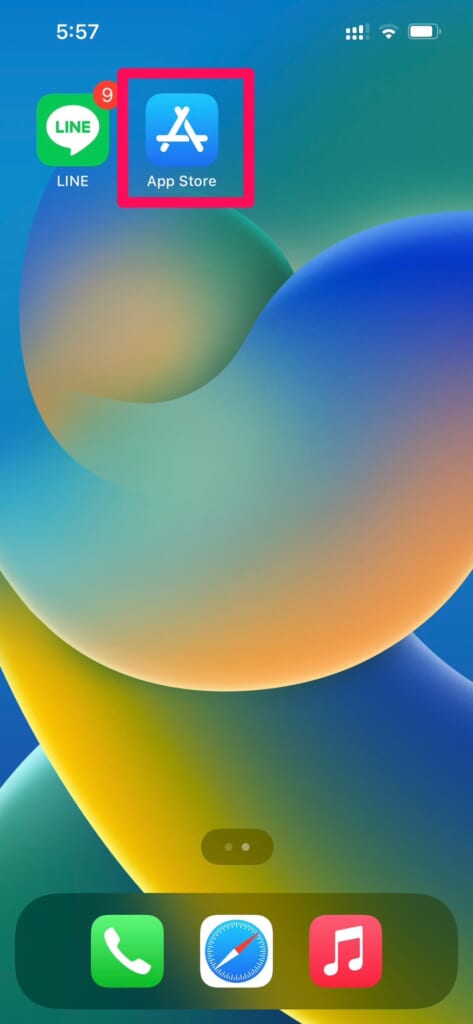
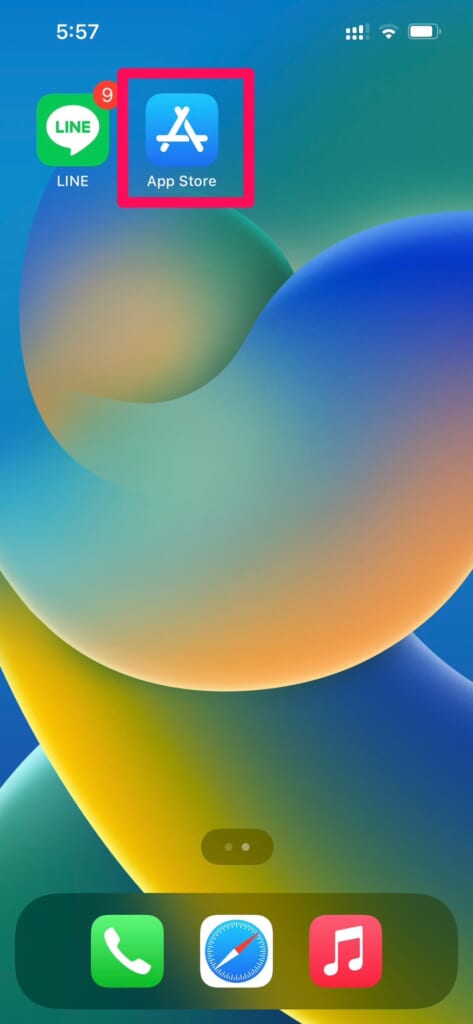
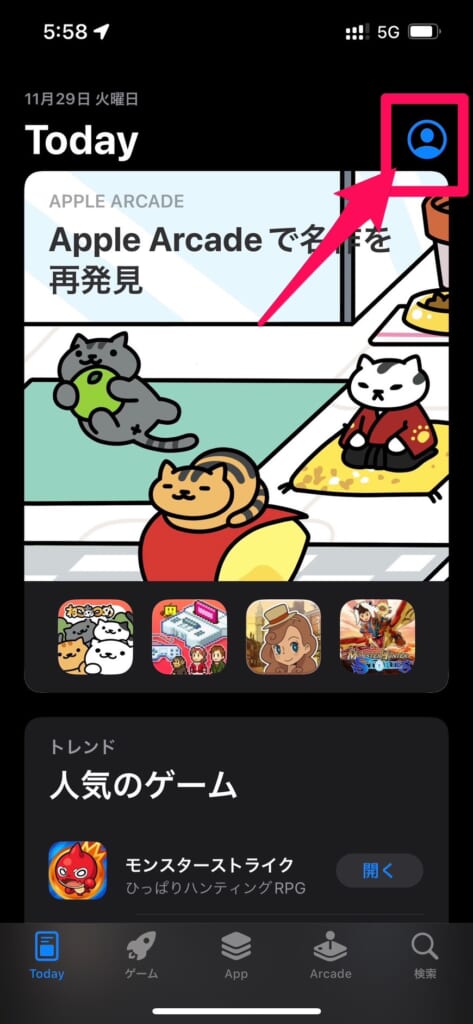
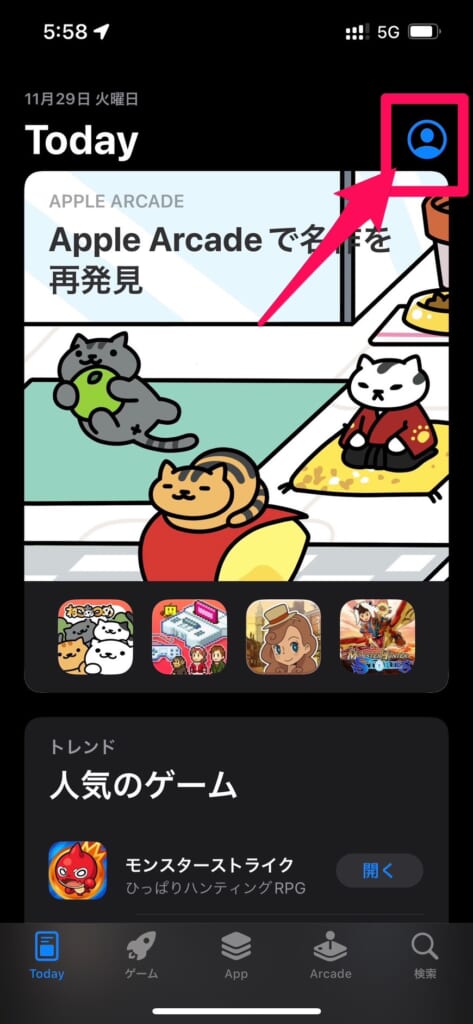
あった場合はアップデートをタップ
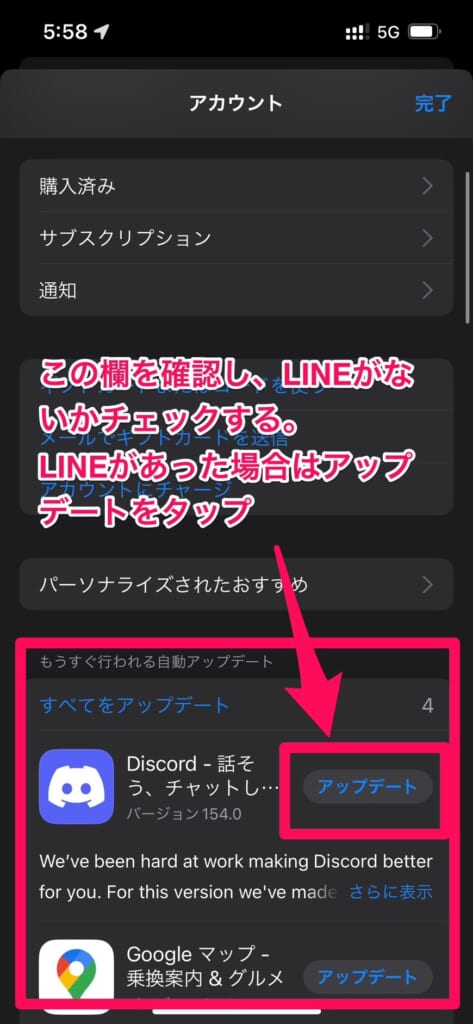
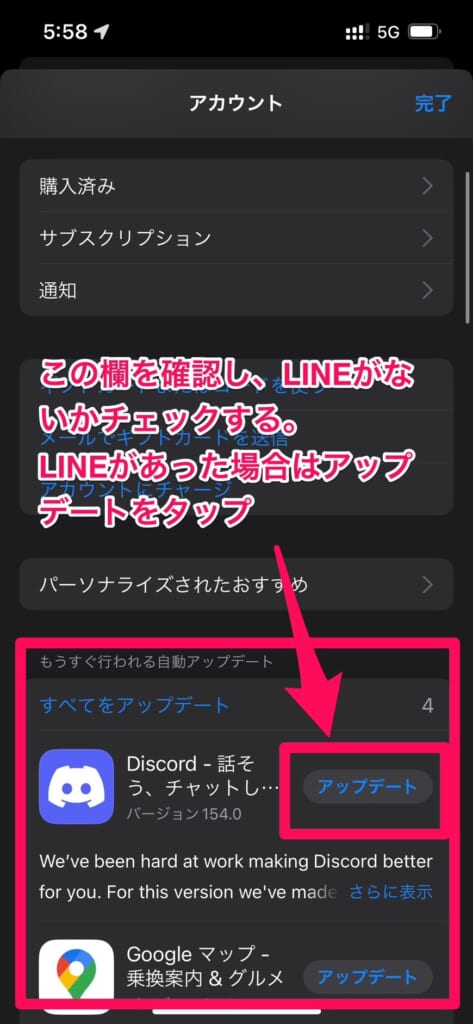
文章の途中でいれる場合は改行かスペースが必要
文章の途中でもメンションやオールメンションを入れることは可能です。
しかし、文章と続けて入力してもメンションできませんので、改行するかスペースをいれる必要があります。
【改行するパターン】
明日はお花見たのしみですね!
@All各自レジャーシート忘れずに!
【スペースを入れるパターン】
明日はお花見たのしみですね! @All各自レジャーシート忘れずに!
上記のように文章を入力すれば、文章の途中であってもオールメンションすることが可能です。
オールメンションよくある質問


ブロックをしている相手にもオールメンションできる?
ブロックしている相手にはメンションすることはできませんが、オールメンションは可能です。
メッセージ入力欄に「@」を入力してもブロックしている相手の名前は表示されませんので、ブロックしている相手を指定してメンションすることはできません。
しかし、オールメンションの場合はブロックしている相手も含めてグループトークに参加している全ての人にメンションできます。
オープンチャットでオールメンションできない場合は?
LINEのオープンチャットでオールメンションできるのは、管理者および管理者の権限設定により許可された方、つまり共同管理者のみが利用できます。
もし出来ない場合は、管理者から権限が付与されていないということになります。
オープンチャットの設定→権限に入ると様々な項目の権限を設定することができますので変更してみてください。
LINE VOOMでもオールメンションできる?
LINE VOOMに投稿する際には、メンションを付けてコメントすることはできますがオールメンションは対応していません。
LINE VOOMとLINEのトークルームでのメンション機能はそれぞれ異なる機能です。
LINE VOOMでメンション機能を使う場合は、VOOMの投稿を特定の誰かに知らせたい時やコメント内で特定のユーザーを指定してメッセージを送る機能です。
「@All」を使用して参加者全員に一斉にメッセージを送ることはLINE VOOMでは出来ません。
オールメンションで特定のメンバーを除外する方法は?
オールメンションでは、特定のメンバーを除外することはできません。
トークルームに参加している、ブロックしている相手も全て含む全員に送られます。
特定のメンバーだけに個別で会話を投げかけたい場合は、「@○○」と個別メンションを使う必要があります。
まとめ:オールメンションは超簡単!


本記事では、LINEのオールメンション機能について基本の使い方から注意点まで詳しく解説してきました。
今までは「@All」で呼びかけるこのオールメンションという機能はなかったので、グループトークでの情報共有が効率化して便利になったと感じます。
メールでいう「〇〇メンバー各位」のような意味合いで使えますね。
しかし、X(旧Twitter)で「LINE オールメンション」と検索をかけると結構批判的な内容も多く、ほとんどは全体に通知が届くので大切な連絡ではない時には送ってきてほしくないというものでした。
用事も何もないのに夜中に通知がきたら迷惑ですよね。Xの意見も理解できます。
本記事で解説した注意点なども参考に、オールメンション機能を上手に活用してみてください。
- オールメンション機能とは、「@All」と入力するだけでグループ全員に情報を共有できる便利な機能
- グループ全員に通知がいくので、時間帯や使う回数に注意が必要
- うまく使えない場合は、LINEのバージョンを最新にアップデートする
LINEサービスに関係する人気記事はこちらです!
LINE以外の関連記事はこちらです!
フォンシェルジュでは、スマホに関するお役立ち記事を多数配信しています。
下記の公式アカウントをお友だち登録していただくと他にも過去の記事も含めて全て無料で読むことが出来ます。